작년에 교회 컴퓨터 2대를 업그레이드 하고(라이젠 서밋릿지, 레이븐릿지로 업글) 남은 부품들이 있었는데, 그냥 버릴까 하다가 기존 부품을 살리면 사무용 컴퓨터로는 사용할 수 있겠다 싶어서 약간의 예산을 얻어 재생하는 작업에 착수했다.
(원래 블로깅 같은 거 잘 안하는데.. 이번엔 꽤 수고가 들어갔기 때문에 한 번 남겨본다.)
먼저, 기존 컴퓨터의 주요 사양은 이렇다.
* 컴1: i3-2100 / 4G ram / NO HDD
* 컴2: i5-650 / 8G ram / 1TB HDD
이 두 CPU의 벤치를 보면 라이젠 2200g의 절반에도 못미치는 수준이지만, 그래도 SSD를 달면 사무용PC로는 무난히 사용할 수 있을 거라는 생각에, 견적을 내 보았다.
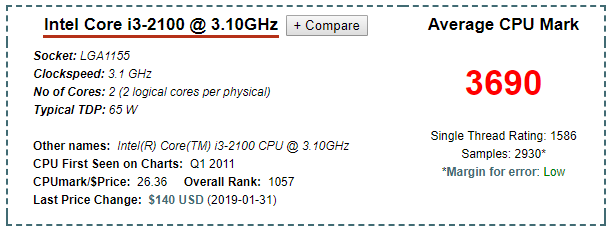
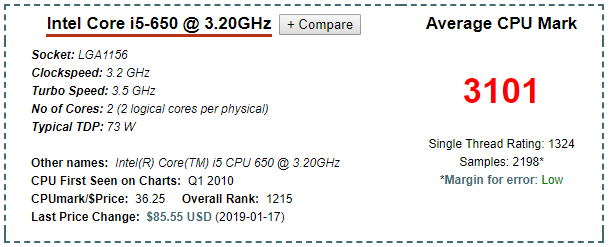

<분해 전 두 PC의 모습>
* 재생을 위해서 주문한 주요 부품은 다음과 같으며, PC 1대당 약 9만원의 예산이 소요되었다.
SSD의 가격이 이렇게 낮아지지 않았더라면 아마 재생을 고려하지 않았을 것이다.
* 추가 주문한 주요 부품
- 파워서플라이, 케이스, CPU쿨러, SSD 240G, 키보드마우스셋트
(CPU쿨러와 케이스는 수명이 있는 소모품이기 때문에 (케이스의 경우 쿨러와 스위치) 새로 주문함)

<택배 도착, 도합 18만원 어치인데 케이스땜시 엄청 많아 보인다. 위의 작은 박스는 다른 건임>

<포장을 다 벗겨놓으니 이런 모습>
후.. 이제 시작이다.
일단 컴1의 해체부터!

<작업 전에 이미 케이스째 옥상에 가지고 올라가서 에어건으로 한 번 청소한 상태, 쿨러도 제거함>

<백패널쪽은 에어건이 닿질 않았네, 한 번 닦아주자>

<DVD-RW도 재활용해야 하는데 파워때문에 빠지질 않는다, 후...파워도 해체>

<더럽다.. 닦아준다!>

<새로 산 CPU쿨러 장착. 인텔 정품과 겁나 비슷하게 생겼는데 가성비가 좋아 구매>

<오래된 보드(약 7~8년)이므로 CMOS 배터리도 새 것으로 교체해 준다.>

<백패널도 재활용해야 한다, 더러우니 탈착 후 닦아주자>

<새로 산 케이스에 보드 및 DVD장착 후 파워 장착 전. 이 파워는 초저렴이이면서 평이 좋은 제품이다>

<이 제품이 아니었다면 컴퓨터 재생은 꿈도 꾸지 않았을 것이다. 4만원대에 구매한 240G SSD>

<SSD 장착 후 사진. 충격에 의한 접속불량이 발생하지 않도록 종이테이프로 한 번 보호해 준다.>

<프론트패널 단자 연결 작업. 아아 위기다 ㅠㅠ>
컴1의 메인보드는 OEM인지 뭔지 몰라도 모델명도 써 있지 않은 제품이었는데, 프론트패널 연결부에도 아무런 표시가 되어있지 않아서 (power-sw, hdd-led 등등) 하나하나 꼽으며 테스트하면서 잡아갈 수 밖에 없었다. 아 뭐 이런게 다 있어ㅠ.ㅠ... 그래도 생각보다는 빨리 잡아서 어찌어찌 연결에 성공했다.

<표시가 안되어 있어서 power-sw 부터 잡아가는 모습>

<고비가 좀 있었지만 조립을 완료한 컴1의 모습>
이제 컴2 작업 시작이다!

<해체 전 컴2의 모습. 뭔가 주렁주렁 많이도 달려 있다>

<케이스째 에어건 샤워를 한 번 했으나 닿지 않은 부분은 존재한다. 컴2는 컴1과 달리 외장VGA를 사용하도록 되어 있었는데, 더러우니 다시 에어건으로 불고 닦아준다>

<깨끗해진 VGA의 모습. GTS250이라니 진짜 골동품이 따로 없다>

<이것저것 다 떼어내고 메인보드 해체 중. 얘는 컴1과 달리 ATX 규격이다>

<왠지 작업이 술술 풀리나 했더니 기어이 피를 보고 말았다 ㅠ.ㅜ DVD케이블 제거하다가 램에 긁혀 찢어짐>

<컴2는 하드도 달려있던 모델이라서 얘도 탈착 후 다시 장착해 주어야 한다. 엄청, 엄청 귀찮다!>

<탈착한 DVD-RW. 어우 넘 디럽다. 물티슈행!>

<기존 CPU쿨러 제거 후 남은 서멀컴파운드. 너도 물티슈행!>

<깨끗해졌다. 후후...>

<역시 CMOS 배터리 교체해 주고..>

<때빼고 광내고 새 쿨러도 달아놓으니 새 것 같다. 컴2의 메인보드>

<그래, 자고로 프론트패널은 이렇게 시인성 있게 정리되어 있어야지. 스위치 선들 한 번에 연결 뚝딱!>

<조립이 완료된 컴2의 내부. 난 전문가가 아니라서 선 정리는 잘 못해유 ^ㅁ^>
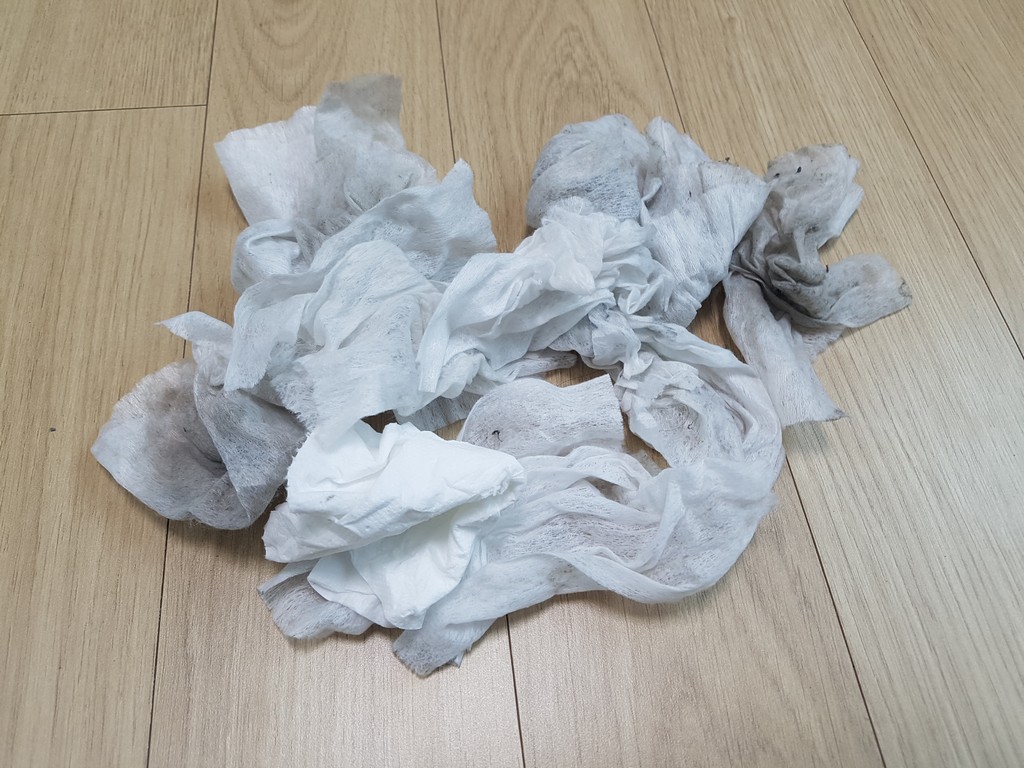
<작업하면서 사용한 물티슈들... 디러...>
조립 다 했다고 끝난 게 아니죠?
윈도우 설치하고 이것저것 프로그램 셋팅!
이것도 시간 만만찮게 잡아먹습니다.
설치 작업이 잘 나가는가 했었는데, 컴2의 윈도우 설치시 USB메모리를 인식하지 못하는 문제가 발생. CMOS에서 별별 옵션을 다 줘봐도 안되서 답답해 하던 중, USB단자를 3.0이 아닌 2.0에 꽂으니 잘 동작했다. 하도 예전 모델이라서 BIOS 수준에서 USB 3.0 포트가 동작하지 않는 문제였던 것이다. 후... 옛날 컴은 이래서 힘들어.
어찌어찌 윈도우 설치를 마무리하고, 프로그램을 설치하면서 이 포스팅을 하는 중이다.
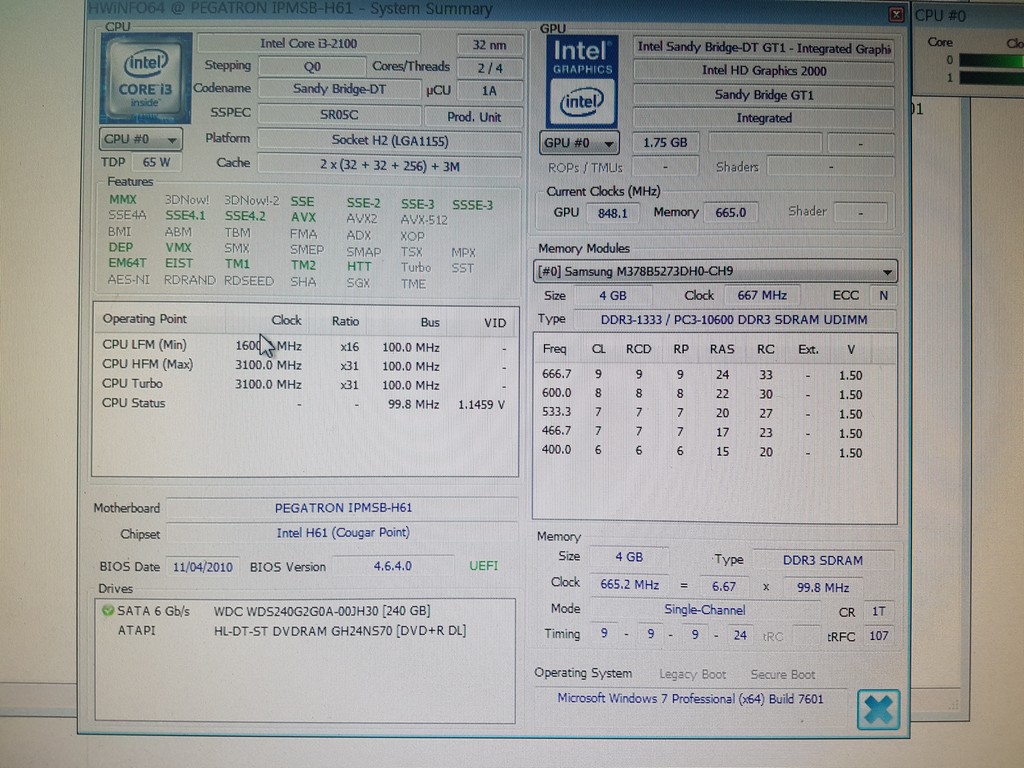
<윈도우 설치 후, 컴1의 시스템정보>
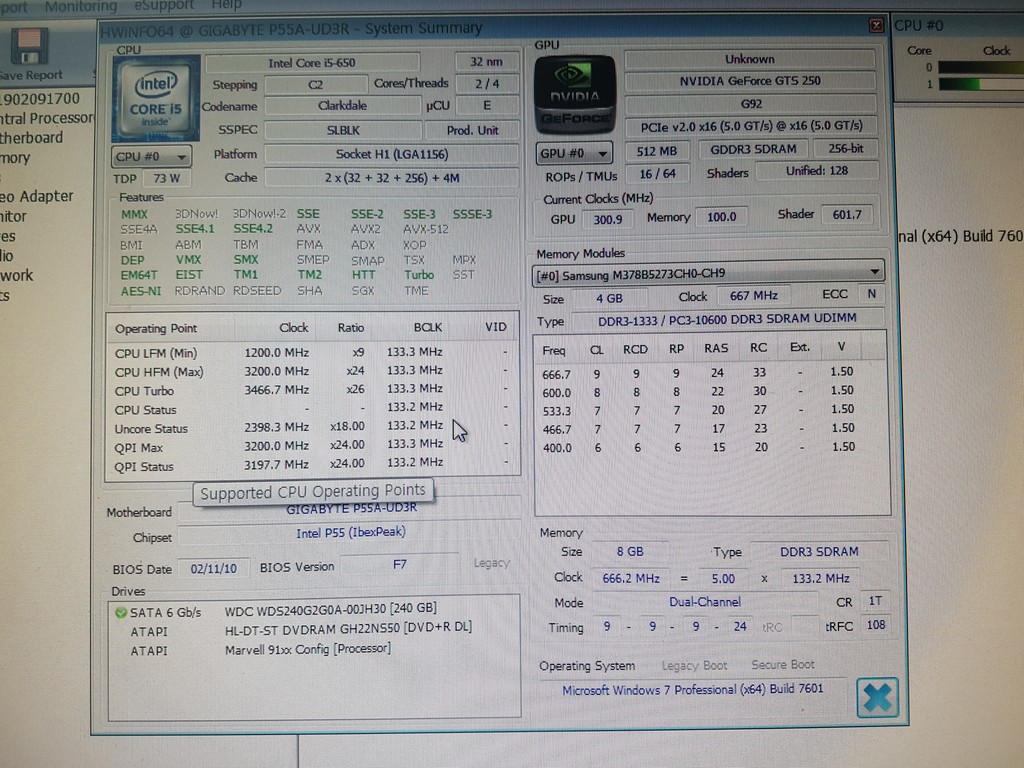
<윈도우 설치 후, 컴2의 시스템정보>
설치하고 사용해 보니... CPU가 구려도 SSD빨로 인터넷 서핑은 슉슉 잘 되는 느낌이다. 이정도면 성공!
다만 아쉬운 점은 컴2의 외장VGA 쿨러가 오래되서 그런지 거슬리는 소음이 심하다는 것.
어떻게 할까 고민하다가... 문득 집에 VGA 하나가 놀고 있다는 게 생각났다. 그거라면...??

<VGA 탈착을 위해 정리했던 선들을 다시 풀어준다. 후...>

<바로 요놈이 집에서 놀고 있던 VGA, 이렇게 쓰임받을 줄이야...>

<외장 VGA 교체 완료>
VGA 교체 후 테스트 해 보니, 얘도 소음은 좀 있지만 원래 있던 것처럼 많이 거슬리는 소음은 아니다.
이 정도면 만족!
* 작업 후기
이번 작업은 새 컴퓨터를 맞추는 것이 아니라 헌 컴퓨터를 분해해서 부품을 가져다가 새 컴퓨터로 만드는 작업이었기 때문에, 청소 및 해체 작업에 시간과 노력이 정말 많이 들고 힘들었다. 그냥 이럴거면 돈 몇 푼 더 주고 새 컴퓨터를 사는 게 낫지 않나 라는 생각이 작업하면서 마구마구 들었지만, 내가 하겠다고 말을 꺼내서 시작한 작업이었기 때문에 ㅋㅋ... 어쩔 수 없이 열심히 마무리했다.
비록 힘은 들었지만, 얘들이 교회에서 유용하게 사용될 것을 기대하며...
언제까지나 쌩쌩 잘 돌아주기만을 바라며 포스팅을 마친다.

